Sebenarnya antivirus dirancang sebagai perlindungan komputer terhadap virus, namun jika ingin menonaktifkannya ada cara mematikan antivirus Windows 10 dengan mudah, baik untuk sementara maupun secara permanen.
Windows Defender merupakan antivirus bawaan Windows 10 yang bermanfaat memproteksi sistem dari virus berbahaya. Hanya saja, terkadang antivirus ini sering menganggap aplikasi yang sebenarnya biasa saja justru dianggap virus.
Bahkan tidak jarang memblokir aplikasi yang masih berbentuk file installer atau memberhentikan proses instalasi, hal ini kadang membuat jengkel sehingga tidak bisa memasang aplikasi tersebut.
Oleh sebab itu, maka solusinya bisa menonaktifkan atau mematikan antivirus tersebut. Bagi kamu yang belum mengetahui caranya, mari simak penjelasan berikut ini.
Baca juga: Cara Mematikan Firewall Windows 10, 8,7 Simple dan Cepat
Cara Mematikan Antivirus Windows 10 Sementara
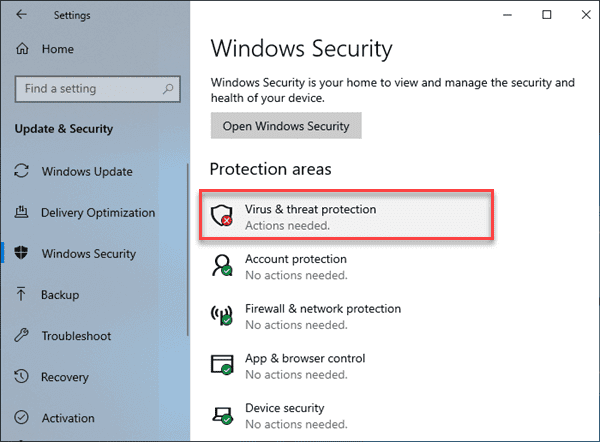
Dengan mematikan antivirus di Windows 10, resikonya sistem komputer tidak terproteksi dengan baik. Namun jika dirasa mengganggu, bisa menonaktifkan sementara.
Artinya, kamu bisa kembali mengaktifkan antivirus tersebut kapan saja diperlukan. Adapun caranya sebagai berikut:
- Klik Start (ikon Windows)
- Pilih Settings
- Pilih menu Windows Security
- Pilih Virus & threat protection
- Pada Virus & threat protection settings, pilih Manage settings
- Nonaktifkan pengaturan pada Real-time protection sehingga berubah menjadi Off
Setelah mengikuti cara mematikan antivirus Windows 10 di atas, Windows Defender akan berhenti sementara sehingga kamu bisa install aplikasi yang sebelumnya dianggap virus.
Nah, jika ingin mematikan Windows Defender secara permanen, bisa menggunakan Local Group Policy Editor. Mau tahu caranya? Simak langkah-langkahnya dibawah ini!
Baca juga: Cara yang Benar Mengatasi Error Windows Was Unable To Complete The Format
Cara Mematikan Antivirus Windows 10 Permanen
Mematikan atau menonaktifkan antivirus Windows Defender di Windows 10 bisa dilakukan secara permanen. Adapun caranya bisa dilakukan dengan dua metode, diantaranya:
Local Group Editor
Dengan fitur ini memungkinkan pengguna mematikan antivirus permanen di Windows 10, berikut langkah-langkahnya:
- Klik Start (ikon Windows)
- Pada menu pencarian ketik “gpedit.msc”
- Maka muncul menu Local Group Policy Editor
- Pilih Computer Configuration
- Pilih Administrative Templates
- Pilih Windows Components
- Pilih Microsoft Defender Antivirus
- Double klik menu Turn off Microsoft Defender Antivirus
- Ganti opsi Enable jadi ke posisi Disable
- Klik Apply dan OK
Setelah itu, restart PC kamu, maka Windows Defender akan nonaktif permanen. Jika ingin mengaktifkan kembali, kamu cukup ganti posisi Disable menjadi Enable.
Registry Editor
Cara mematikan antivirus di Windows 10 lainnya bisa dengan fitur Registry Editor, berikut cara menggunakannya.
- Tekan tombol Windows + R
- Ketik regedit, lalu tekan Enter
- Pada Registry Editor, masuk ke HKEY_LOCAL_MACHINE > Software > Policies > Microsoft > Windows Defender
- Double klik file DisableAntiSpyware, ubah Value dari 0 jadi 1
- Lakukan hal yang sama pada file DisableAntivirus
- Restart PC atau Laptop
Catatan, berhati-hati mematikan antivirus melalui Registry Editor karena bisa saja menimbulkan error. Namun jika dilakukan dengan benar tidak menimbulkan masalah apapun.
Itulah tahapan cara mematikan antivirus Windows 10 secara permanen dengan mudah dan benar melalui dua fitur sebagai opsi, hanya saja dengan mematikan Windows Defender sangat beresiko rentan terhadap serangan virus.
Baca juga: Cara Mengembalikan File yang Terkena Virus di FlashDisk dengan Mudah
Kesimpulan
Pada dasarnya setiap perangkat sudah dilengkapi antivirus Windows Defender yang merupakan bawaan dari Windows 10. Saking kuat proteksinya, terkadang antivirus ini menganggap aplikasi yang aman digunakan dikenali sebagai virus.
Itulah mengapa banyak pengguna ingin mematikan antivirus tersebut agar tidak mengganggu saat proses instalasi. Sebagai rekomendasi, mungkin bisa nonaktifkan buat sementara saja.
Demikian tutorial ini dibuat, semoga bermanfaat.

